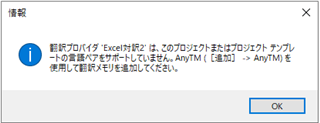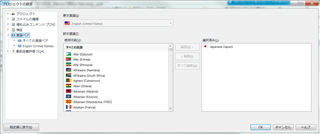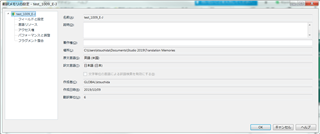Tsuchida様
お世話になっております。
4月26日のブログを拝見しつつ、対訳Excelの翻訳メモリ変換を進める途中で行き詰まっております。ご指導お願いできますでしょうか。
ご案内の通りにできたのは、原文列と訳文列がそれぞれエディタ画面の原文フィールドおよび訳文フィールドに入力された形で表示されるところまでです。この後、[一括タスク]より[メインの翻訳メモリの更新]を選択するところで、なぜかその項目が現れないのです。
1つ目の心当たりは、Trados立ち上げの途中で自動更新失敗の表示が出たことです。
そのスクリーンショットはこちらです。
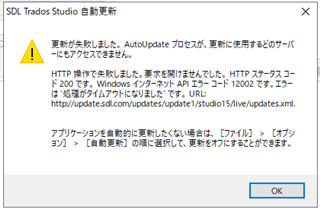
2つ目の心当たりは、次のダイアログボックスだ表示されたことです。原文と訳文が表示された時だったと思います。
そのスクリーンショットはこちらです。
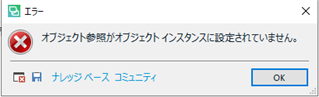
以上の結果より、どう打開できるか教えていただけますか?
お忙しいところすみませんが、どうかお願いいたします。
Takashi Okawa
Generated Image Alt-Text
[edited by: Trados AI at 6:56 PM (GMT 0) on 28 Feb 2024]


 Translate
Translate